Windows 10 ülesandepaneel puudub - mida teha?

- 4975
- 660
- Fred Carroll
Üks Windows 10 kasutajatest (kuid mitte sageli) on ülesanderiba kadumine, isegi kui kõiki parameetreid ei kasutatud selle ekraanilt peitmiseks.
Allpool on toodud viisid, mis peaksid aitama, kui teil on Windows 10 -s ülesandepaneel ja mõni lisateave, mis võib selles olukorras olla ka kasulik. Sarnasel teemal: Windows 10 helitugevuse ikoon on kadunud.
Märkus. Kui teil on Windows 10 probleempaneelil ikoonid, siis on teil tõenäoliselt tahvelarvuti režiim ja ikoonide peegeldus selles režiimis on keelatud. Parempoolse -Click menüü kaudu saate parandada ülesanderiba või „parameetrite” (Win+I klahvid) - “System” - “Tahvelarvuti režiim” - “peidavad rakendusi tahvelarvuti režiimis Task ribal” (kaevamine). Või lülitage lihtsalt tahvelarvuti režiim välja (selle käsu lõpus lähemalt).
Windows 10 ülesande parameetrid
Hoolimata asjaolust, et see variant osutub harva toimuva tegelikuks põhjuseks, alustan sellega. Avage Windows 10 tööpaneeli parameetrid, seda saab (puuduva paneeliga) teha järgmiselt.
- Vajutage klaviatuuril Win+R klahve ja sisestage Kontroll Seejärel klõpsake nuppu Enter. Juhtpaneel avaneb.
- Juhtpaneelil avage menüüelement "ülesandepaneel ja navigeerimine".

Õppige ülesanderiba paneeli parameetreid. Eelkõige on sisse lülitatud, kas “automaatselt varjata” ja seal, kus see ekraanil asub.
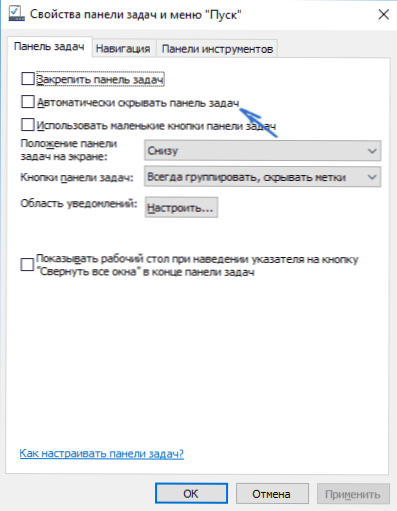
Kui kõik parameetrid on seatud „õigesti”, saate seda suvandit proovida: muutke neid (näiteks installige mõni muu asukoht ja automaatne peit), rakendage ja kui seda pärast seda ilmusid, pöörduge tagasi algsesse olekusse ja kandideerige uuesti.
Dirigendi korrigeerimine
Kõige sagedamini on Windows 10 ülesannete puuduva paneeli kirjeldatud probleem lihtsalt “viga” ja see lahendatakse väga lihtsalt - dirigendi taaskäivitamine.
Windows 10 juhi taaskäivitamiseks järgige järgmisi toiminguid:
- Avage ülesanded dispetšer (võite proovida Win+X menüü ja kui see ei tööta, läbi CTRL+ALT+DEL). Kui dispetšeris kuvatakse vähe ülesandeid, klõpsake akna allosas "rohkem".
- Leidke protsesside loendist "juht". Valige see ja klõpsake nuppu "Taaskäivitage".

Tavaliselt lahendavad need kaks lihtsat sammu probleemi. Kuid juhtub ka seda, et pärast iga järgnevat arvuti sisselülitamist korratakse seda uuesti. Sel juhul aitab mõnikord Windows 10 kiire alguse lahtiühendamine.
Konfiguratsioonid mitme monitoriga
Kahte monitori kasutamisel Windows 10 -s või näiteks sülearvuti ühendamisel teleri režiimis laiendatud töölaua režiimis kuvatakse ülesandepaneel ainult esimesel monitoridel.
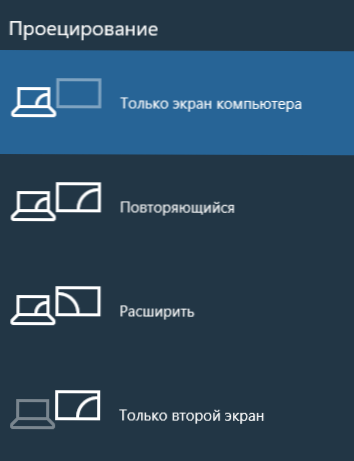
Kontrollige, kas teie probleem koosneb, hõlpsalt - vajutage klahve Win+P (inglise keeles) ja valige mõni režiim (näiteks "korduv"), välja arvatud "laiendamine".
Muud põhjused, miks ülesanderiba saab kuritarvitada
Ja veel mõned võimalikud võimalused Windows 10 ülesanderiba probleemide põhjustel, mis on väga haruldased, kuid neid tuleks ka arvestada.
- Kolmanda osapoole programmid, mis mõjutavad paneeli kuvamist. See võib olla süsteemi kujundamise programm või mitte isegi sellega seotud. Kontrollige, kas see on nii, saate läbi viia puhta allalaadimise Windows 10. Kui kõik töötab puhta laadimisega korralikult, tasub leida probleem, mis põhjustab probleemi (pidades meeles, et nad paigaldasid hiljuti ja uurivad bussi koormust).
- Probleemid süsteemifailidega või OS -i installimisega. Kontrollige Windows 10 süsteemifailide terviklikkust. Kui saite süsteemi värskendamisega, võib olla mõistlik teha puhast installimist.
- Probleemid videokaardi draiverite või videokaardiga endaga (teisel juhul pidite märkama ka mõnda esemet, veidrusi ekraanil ja varem). See on ebatõenäoline, kuid siiski tasub arvestada. Kontrollimiseks võite proovida videokaardi draiverid eemaldada ja vaadata: kas ülesandepaneel on ilmunud "standardsetel" draiveritel? Pärast seda installige viimased ametlikud videokaardi draiverid. Ka sellises olukorras võite minna parameetritesse (Win+I võtmed) - "Isikupärastamine" - "Värv" ja keelata parameeter "Menüü Surge, Taskbar ja teatiste keskpunkt läbipaistev".
Noh, viimane: Vastavalt eraldi kommentaaridele saidi muude artiklite kohta oli mulje, et mõned kasutajad muutuvad kogemata tahvelarvuti režiimiks ja pärast seda on hämmingus, miks Task riba näeb kummaline välja ja selle menüü ei ole “omadused” (kus atribuudid (kus on ülesandepaneeli käitumise muutus).

Siin peaksite lihtsalt tahvelarvuti režiimi välja lülitama (nuppu teatise ikoonil) või minema parameetritele - "System" - "Tahvelarvuti režiim" ja keelake parameeter "Lülitage Windowsi sensoorse juhtelemendi lisavõimalused sisse. seade kui tahvelarvuti ". Saate installida ka lõigu "sissepääsu juurde" Väärtus "üleminekule töölauale".

